TERADEK Prism Flex 4K HEVC შიფრატორი და დეკოდერი

ფიზიკური თვისებები
ფრონტი

უკანა

- პასუხი: OLED დისპლეი
- B: მენიუს ღილაკი
- C: RP-SMA კონექტორები
- D: ორმაგი Ethernet პორტები
- E: მიკროფონის/ხაზის სტერეო TRRS შეყვანა
- F: ყურსასმენის TRRS გამომავალი
- G: ორმაგი USB-C პორტი
- H: HDMI შეყვანა (გამომავალი დეკოდერზე)
- I: SD ბარათის სლოტი (მხოლოდ ენკოდერი)
- J: SDI გამომავალი
- K: SDI შეყვანა (გამომავალი დეკოდერზე)
- L: ჩართვა/გამორთვის შეცვლა
- M: დენის შეყვანა
მულტი-ინსტრუმენტი IP ვიდეოსთვის
მოქნილი I/O და კომპაქტური, დაბალი სიმძლავრის დიზაინით, Prism Flex ადვილად ჯდება ნებისმიერ სამუშაო პროცესში. Prism Flex შესანიშნავია მაგიდის თავზე, კამერის ზედა ნაწილში ან ვიდეო გადამრთველსა და აუდიო მიქსერს შორის დასაყენებლად. Prism Flex-ს შეუძლია 4Kp60-მდე ვიდეოს დაშიფვრა ან გაშიფვრა განსაცვიფრებელი 10-ბიტიანი 4:2:2 გამოსახულების ერთგულებით. Prism პლატფორმა მხარს უჭერს ბევრ საერთო ნაკადის პროტოკოლს, როგორიცაა MPEG-TS, RTSP/RTP, RTMPS და SRT და შეიძლება დაუკავშირდეს Teradek-ის Core Cloud პლატფორმას კიდევ უფრო მეტი მოქნილობისთვის.
რა შედის
- 1x Prism Flex Encoder/Decoder
- 1x 12G-SDI BNC-დან BNC-მდე – 18 დიუმიანი კაბელი
- 1x 2პინი კონექტორი 30W AC ადაპტერთან (ინტ) – 6 ფუტი კაბელი
- 2x ანტენა 2dBi WIFI 2.4/5.8GHz
დენი და დაკავშირება
- შიფრატორი: ჩართეთ თქვენი ვიდეო წყარო, შემდეგ შეაერთეთ HDMI ან SDI შეყვანა (J) თქვენი ვიდეო წყაროდან Prism Flex-ის შეყვანის კონექტორთან.
დეკოდერი: ჩართეთ მონიტორი, შემდეგ შეაერთეთ HDMI ან SDI გამომავალი (K) თქვენი Prism Flex-დან მონიტორის შეყვანის კონექტორთან. - მიამაგრეთ ორი Wi-Fi ანტენა RP-SMA კონექტორებზე (C).
- შეაერთეთ კვების ბლოკი Prism Flex-ს თანდართული A/C ადაპტერის გამოყენებით.
- ჩართოთ დენის ჩამრთველი უკანა მხარეს (L) ON პოზიციაზე.
მენიუს ღილაკის მოქმედება (B)
გამოიყენეთ Prism Flex-ის მენიუს ღილაკი სტატუსის ეკრანებზე ნავიგაციისთვის, გადადით პირდაპირ ეთერში, შეცვალეთ თქვენი კონფიგურირებადი პარამეტრები და განახორციელეთ ქარხნული პარამეტრების გადატვირთვა.
- ᲓᲐᲐᲭᲘᲠᲔᲗ ᲦᲘᲚᲐᲙᲡ: გაიარეთ ციკლი სტატუსის ეკრანებზე
დიდხანს დააჭირეთ ღილაკს:
- მთავარი ეკრანი - შეასრულეთ ქარხნული პარამეტრების გადატვირთვა
- WiFi ეკრანი - გადართეთ AP-დან კლიენტის რეჟიმში
- Ethernet ეკრანები - DHCP-დან სტატიკური რეჟიმში გადართვა
- ნაკადის რეჟიმის ეკრანი - გადადით პირდაპირ ეთერში / დაიწყეთ სტრიმინგი
- აუდიო შეყვანის ეკრანი - გადართვა ჩაშენებულიდან, ანალოგურიდან ან შერეულიდან
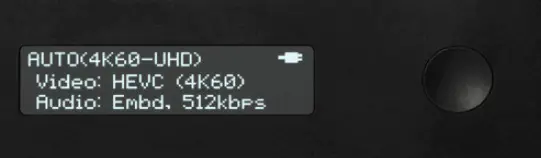
მიიღეთ ონლაინ რეჟიმში
გამოიყენეთ Prism Flex's web ინტერფეისი Prism-ის ქსელთან დასაკავშირებლად და ონლაინ რეჟიმში მისაღებად.
დაუკავშირდით WIFI ქსელს
Prism Flex მხარს უჭერს ორ უკაბელო (Wi-Fi) რეჟიმს; წვდომის წერტილის (AP) რეჟიმი (მრავალჯერადი ფიჭური მოწყობილობის დასაკავშირებლად გაზრდილი გამტარუნარიანობისთვის) და კლიენტის რეჟიმი (ნორმალური Wi-Fi ფუნქციონირებისთვის და ადგილობრივ როუტერთან დასაკავშირებლად). შენიშვნა: თქვენ უნდა დაუკავშირდეთ web UI კლიენტის რეჟიმში ან სხვა ქსელზე გადასასვლელად.
- შეაერთეთ თქვენი ტელეფონი ან ლეპტოპი Prism Flex-ის ქსელთან, Prism-855-XXXXXXX (XXXXX წარმოადგენს Prism-ის სერიული ნომრის ბოლო ხუთ ციფრს).
- შეიყვანეთ ნაგულისხმევი IP მისამართი 172.16.1.1 თქვენს web ბრაუზერზე წვდომისთვის web UI. 3 კლიენტის რეჟიმზე გადასასვლელად: მდებარეობა web UI, გადადით ქსელის პარამეტრებზე და
აირჩიეთ WiFi. - აირჩიეთ კლიენტი, როგორც WiFi რეჟიმი
- დააწკაპუნეთ WiFi სკანირების ჩანართზე, აირჩიეთ ხელმისაწვდომი ქსელი, შემდეგ შეიყვანეთ პაროლი. დაკავშირების შემდეგ, ეკრანზე გამოჩნდება ქსელი, რომელზეც არის დაკავშირებული Prism Flex.
დაკავშირება ETHERNET– ის საშუალებით
- შეაერთეთ Prism Flex-ის ერთი ან ორივე Ethernet პორტი Ethernet გადამრთველთან ან როუტერთან.
- დააჭირეთ მენიუს ღილაკს, რათა გადახვიდეთ Ethernet 1 ან 2 ეკრანზე და მიიღოთ IP მისამართი.
- შეიყვანეთ IP მისამართი თქვენს web ბრაუზერის ნავიგაციის ზოლში წვდომისთვის web UI.
დაკავშირება USB მოდემის საშუალებით
- მიამაგრეთ USB მოდემი ერთზე ან ორივეზე Prism-ის USB-C პორტებზე 4-პინიანი USB-C კონექტორის კაბელის და/ან USB-ზე USB-C ადაპტერის გამოყენებით. წინა პანელი მიუთითებს, რომ მოდემი აღმოჩენილია და დაკავშირებულია ოპერატორთან.
- თუ მოდემი არ არის აღმოჩენილი, შეაერთეთ თქვენი კომპიუტერი Prism Flex-ის AP ქსელთან (იხილეთ გვერდი 4), შემდეგ შეიყვანეთ ნაგულისხმევი IP მისამართი 172.16.1.1 ნავიგაციის ზოლში წვდომისთვის. web UI და მოდემის კონფიგურაცია ქსელის მენიუდან.
ენკოდერის/დეკოდერის კონფიგურაცია
დააკონფიგურირეთ თქვენი Prism Flex დეკოდერი, რომ მიიღოთ ნაკადები Prism Flex ენკოდერიდან.
შენიშვნა:
Prism Flex-ს აქვს რამდენიმე სტრიმინგის რეჟიმი, როგორიცაა SRT, RTMP, YouTube და Facebook Live. შემდეგი ინსტრუქციები აღწერს, თუ როგორ უნდა დააკონფიგურიროთ დეკოდერი/კოდერი MPEG-TS რეჟიმის გამოყენებითampლე.
კონფიგურაციისთვის:
- დაუკავშირდით Prism Flex ენკოდერს (იხილეთ წინა სექცია) და გახსენით შიფრატორი web UI.
- გახსენით Streaming მენიუ, შემდეგ აირჩიეთ MPEG-TS, როგორც ნაკადის რეჟიმი.
- აირჩიეთ პროტოკოლი, შემდეგ დარწმუნდით, რომ Prism დეკოდერი კონფიგურირებულია ნაკადის მისაღებად სწორი პროტოკოლის გამოყენებით:
- TCP → TCP
- TCP სერვერი → TCP Pull
- UDP → UDP
- Multicast → Multicast

- შეიყვანეთ დანიშნულების IP მისამართი, შემდეგ დაადასტურეთ, რომ პორტი დაყენებულია ნაგულისხმევად 9710.
- შეაერთეთ Prism დეკოდერთან (იხილეთ წინა განყოფილება) და გახსენით დეკოდერი web UI.
- გახსენით Ingest მენიუ, შემდეგ აირჩიეთ MPEG-TS, როგორც ჩასმის რეჟიმი.
- შეიყვანეთ პროტოკოლი, დარწმუნდით, რომ შერჩეული პროტოკოლი ემთხვევა Encoder-ის პროტოკოლის კონფიგურაციას (იხ. ნაბიჯი 3). დაადასტურეთ, რომ პორტი დაყენებულია ნაგულისხმევად 9710.

PRISM APP
Prism App გაძლევთ საშუალებას დისტანციურად დააკონფიგურიროთ Prism Flex-ის ყველა პარამეტრი თქვენი ნაკადის დანიშნულების, ბიტის სიჩქარის, შეკავშირების სტატუსისა და გარჩევადობის მონიტორინგის დროს, რათა უზრუნველყოთ სტაბილური ნაკადის შენარჩუნება. Prism აპლიკაცია ხელმისაწვდომია iOS მოწყობილობებისთვის.
მთავარი ჩვენება
- მთავარი ეკრანი – აჩვენებს წინასწარview, ნაკადის დანიშნულება, აუდიო და ვიდეო ბიტის სიხშირე და თქვენი Livestream-ის გარჩევადობა.
- iOS მოწყობილობის მიბმა/გაუქმება – შეეხეთ iOS ჩანართს მიბმა/გაუქმება, რათა ჩართოთ/გამორთოთ თქვენი მობილური ტელეფონის მონაცემების ინტერნეტ კავშირის გამოყენება.
სტატისტიკა
შეეხეთ სტატისტიკის ღილაკს ეკრანის ზედა ნაწილში, რათა აჩვენოთ Prism-ის სერიული ნომერი, მიმდინარე აუდიო და ვიდეო ბიტის სიხშირე, გაშვების დრო, ჩაწერის სტატუსი, IP მისამართი და ქსელი.
პარამეტრები
დააჭირეთ პარამეტრების ღილაკს შემდეგი პარამეტრების კონფიგურაციისთვის:
- სტრიმინგი - დააკონფიგურირეთ თქვენი ნაკადის მეთოდი და დანიშნულება
- ჩაწერა – ჩართეთ ჩაწერა და აირჩიეთ მედია შენახვის ვარიანტი
- აუდიო/ვიდეო - დაარეგულირეთ ვიდეო და აუდიო შეყვანის პარამეტრები
- ქსელი - აირჩიეთ ინტერნეტთან დაკავშირების მეთოდი
- სისტემა – View თქვენი მოწყობილობის მოდელი და სერიული ნომერი, ან დაარქვით თქვენი Prism.

ჩაწერა
Prism Flex ენკოდერები მხარს უჭერენ ჩაწერას SD ბარათზე. თითოეული ჩანაწერი ინახება Prism Flex-ში დაყენებული იგივე გარჩევადობით და ბიტის სიჩქარით.
- ჩადეთ თავსებადი SD ბარათი შესაბამის სლოტში.
- შედით ჩაწერის მენიუში და აირჩიეთ ჩართული.
- შექმენით ჩანაწერის სახელი, აირჩიეთ ფორმატი, შემდეგ ჩართეთ ავტომატური ჩაწერა (სურვილისამებრ).
მოსაზრებების ჩაწერა
- ჩანაწერები ამოქმედდება ხელით ან ავტომატურად. თუ ჩაწერის პარამეტრებში ჩართულია ავტომატური ჩაწერა, გადაცემის დაწყებისას ავტომატურად იქმნება ახალი ჩანაწერი.
- საუკეთესო შედეგისთვის გამოიყენეთ მე-6 კლასის ან უფრო მაღალი SD ბარათები.
- მედია უნდა იყოს ფორმატირებული FAT32 ან exFAT გამოყენებით.
- თუ მაუწყებლობა შეწყდა კავშირის მიზეზების გამო, ჩაწერა გაგრძელდება.
- ახალი ჩანაწერების შემდეგ ავტომატურად იწყება file ზომის ლიმიტი მიღწეულია.
CORE
Prism Flex-ის დისტანციურად წვდომა, კონფიგურაცია და კონტროლი შესაძლებელია Teradek-ის Core Cloud-ის მართვისა და მარშრუტიზაციის სერვისის გამოყენებით. Core-ით შეგიძლიათ:
- დააკავშირეთ რამდენიმე ინტერნეტ კავშირი, გაზარდეთ თქვენი მაუწყებლობის გამტარუნარიანობა და საიმედოობა.
- დისტანციურად მართეთ Teradek შიფრები, დეკოდერები და შეკრული სისტემები მსოფლიოს ნებისმიერი ადგილიდან.
- სტრიმინგი რამდენიმე მიმართულებით.

ეწვიეთ https://corecloud.tv მეტის გასაგებად.
დააკავშირეთ Prism Flex Core-ს
- საწყისი web UI, აირჩიეთ Cloud Services და შემდეგ დააწკაპუნეთ ჩანართზე ამ მოწყობილობის მიბმა.
- შედით Core-ში: შეიყვანეთ თქვენი რწმუნებათა სიგელები, რომ დააკავშიროთ Prism Flex თქვენს Core ანგარიშთან, შემდეგ დააწკაპუნეთ შემდეგი.
- ბმული კოდით: დააკოპირეთ თქვენი Prism Flex-ისთვის გენერირებული ავტორიზაციის კოდი, შემდეგ მიჰყევით ინსტრუქციას.
- კავშირის დამყარების შემდეგ, შეგიძლიათ Prism-ის კონფიგურაცია Prism UI-დან ან Core დაფიდან.

Teradek რეგულარულად ავრცელებს firmware– ის ახალ ვერსიებს მუშაობის გასაუმჯობესებლად, ფუნქციების დასამატებლად ან დაუცველების გამოსასწორებლად. teradek.com/pages/ ჩამოტვირთვები შეიცავს ყველა უახლეს firmware და პროგრამული უზრუნველყოფის განახლებას.
ეწვიეთ teradek.com/contact-ს რჩევებისა და ინფორმაციისთვის და დახმარების თხოვნის გაგზავნისთვის Teradek-ის მხარდაჭერის გუნდს.
© 2022 Teradek, შპს. Ყველა უფლება დაცულია.
დოკუმენტები / რესურსები
 |
TERADEK Prism Flex 4K HEVC შიფრატორი და დეკოდერი [pdf] მომხმარებლის სახელმძღვანელო Prism Flex, 4K HEVC Encoder და Decoder, Prism Flex 4K HEVC Encoder and Decoder, HEVC Encoder and Decoder, Encoder and Decoder, Encoder, Decoder |




